รีวิวโปรแกรม Icecream Screen Recorder [ข้อดี ข้อเสีย และขั้นตอน]
การมีเครื่องมือบันทึกหน้าจอที่สมบูรณ์แบบจะช่วยให้คุณบันทึกหน้าจอได้อย่างมีประสิทธิภาพ และแม้ว่า Icecream Screen Recorder อาจดูเหมือนเป็นของดีสำหรับคุณ แต่ก็ยังมีเครื่องมืออื่นๆ อีกมากมายที่ช่วยให้คุณบันทึกทุกอย่างบนหน้าจอคอมพิวเตอร์ได้อย่างง่ายดายและแม่นยำ ดังนั้น เตรียมพบกับรีวิวและทางเลือกอื่นๆ ของ Icecream Screen Recorder ต่อไปนี้ ซึ่งจะช่วยให้คุณตัดสินใจได้อย่างถูกต้องและยกระดับประสบการณ์การบันทึกของคุณ
รายการแนะนำ
รีวิวเครื่องบันทึกหน้าจอไอศครีม วิธีการใช้งานเครื่องบันทึกหน้าจอ Icecream ไม่พอใจกับมัน? ลองใช้ Icecream Screen Recorder Alternative แก้ไขปัญหาทั่วไปเกี่ยวกับ Icecream Screen Recorderรีวิวเครื่องบันทึกหน้าจอไอศครีม
Icecream Screen Recorder ได้รับความนิยมในหมู่ผู้ใช้ เนื่องจากใช้งานง่ายและมีคุณสมบัติหลากหลาย ทำให้เป็นตัวเลือกที่ยอดเยี่ยมสำหรับทั้งผู้เริ่มต้นและผู้สร้างที่มีประสบการณ์ เมื่อได้รับคำติชมจากแพลตฟอร์มต่างๆ คุณสมบัติ ข้อดี และข้อเสียที่ระบุไว้จะช่วยให้คุณตัดสินใจได้ว่าโปรแกรมนี้เหมาะสมกับชื่อเสียงในฐานะตัวเลือกที่มั่นคงสำหรับความต้องการบันทึกข้อมูลในชีวิตประจำวันหรือไม่
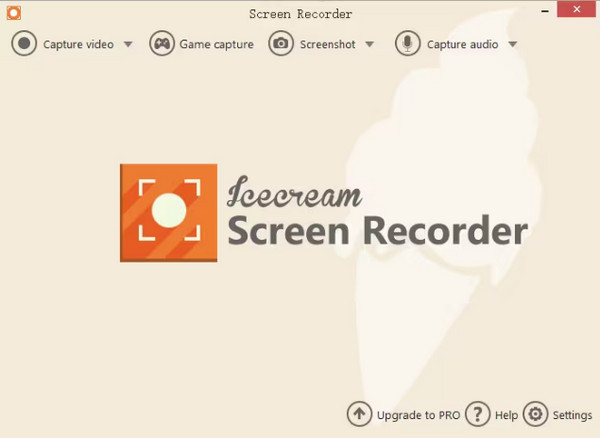
คุณสมบัติ:
- บันทึกแบบเต็มหน้าจอและพื้นที่ที่กำหนดเอง จับภาพหน้าจอทั้งหมดหรือเลือกภูมิภาคที่กำหนดเอง
- การจับภาพจากเว็บแคม เพิ่มฟุตเทจจากเว็บแคมลงในการบันทึกหน้าจอของคุณ
- การบันทึกเสียง โปรแกรม Icecream Screen Recorder จะบันทึกเสียงระบบและอินพุตไมโครโฟนแบบเลือกได้หรือพร้อมกัน
- เครื่องมือแก้ไข ให้คุณเพิ่มข้อความ ลูกศร รูปร่าง และคำอธิบายประกอบเพื่อเพิ่มประสิทธิภาพการบันทึก
- กำหนดเวลาการบันทึก ตั้งเวลาเพื่อเริ่มและสิ้นสุดการบันทึกในเวลาที่กำหนด
- รูปแบบเอาท์พุต บันทึกไฟล์บันทึกในรูปแบบ MP4, AVI, MOV, FLV และรูปแบบอื่น ๆ
- ข้อดี
- จับภาพวิดีโอและเสียงที่ชัดเจนและมีรายละเอียด
- การออกแบบที่เรียบง่ายทำให้สะดวกสำหรับทักษะทุกระดับ
- ราคาสมเหตุสมผล มีเวอร์ชันฟรีพร้อมฟีเจอร์หลักๆ
- รองรับทั้งเว็บแคมและเสียงสำหรับการบันทึกอย่างครอบคลุม
- สามารถตัดแต่งสิ่งที่บันทึกก่อนบันทึกได้
- ข้อเสีย
- ผู้ใช้ต้องเผชิญกับความท้าทายเนื่องจากจุดบกพร่องและข้อผิดพลาดในการบันทึกที่ยาวนาน
- ไม่มีความสามารถในการตัดต่อวิดีโอขั้นสูง
- ขาดคุณสมบัติขั้นสูงที่พบในคู่แข่ง
โดยรวมแล้ว Icecream Screen Recorder เหมาะอย่างยิ่งสำหรับผู้ที่กำลังมองหาเครื่องมือง่ายๆ สำหรับการบันทึกข้อมูลในชีวิตประจำวัน แม้ว่าจะมีข้อเสียเล็กน้อย แต่ก็คุ้มค่าที่จะลองใช้ ดูวิธีการใช้งานในส่วนถัดไป
สิ่งที่ต้องพิจารณาเมื่อเลือกผู้บันทึกการประชุม
หลังจากอ่านรีวิว Icecream Screen Recorder จบแล้ว คุณจะพบว่าโปรแกรมนี้เหมาะสำหรับทั้งผู้เริ่มต้นและผู้สร้างที่มีประสบการณ์ ไม่ว่าคุณต้องการบันทึกบทช่วยสอน เกมเพลย์ หรือการนำเสนอ นี่คือวิธีใช้ประโยชน์จากคุณสมบัติต่างๆ ของโปรแกรมนี้ให้มากที่สุด:
บันทึกหน้าจอ
- 1. เมื่อเปิด Icecream Screen Recorder ให้เริ่มต้นด้วยการคลิกปุ่มดรอปดาวน์ "จับภาพวิดีโอ"
- 2. จากนั้นคุณจะต้องเลือกพื้นที่การบันทึก เช่น พื้นที่เต็มหน้าจอหรือพื้นที่แบบกำหนดเอง
- 3. เมื่อคุณเลือกแล้วให้คลิกปุ่ม "Rec" เพื่อเริ่มการบันทึก
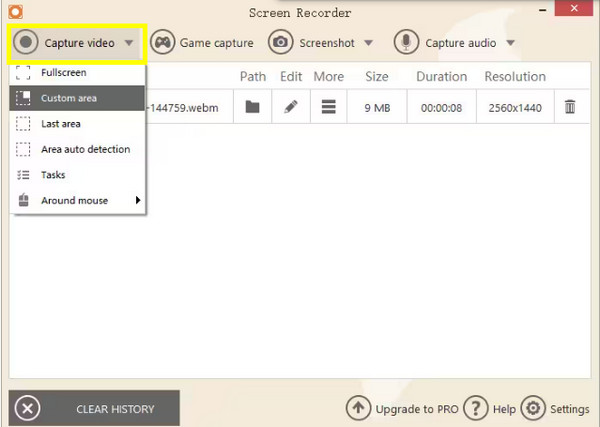
บันทึกด้วยเว็บแคม
- 1. เปิดใช้งานตัวเลือก "เว็บแคม" ในการตั้งค่าหากคุณต้องการเพิ่มภาพจากเว็บแคมในขณะบันทึกหน้าจอ ซึ่งเหมาะอย่างยิ่งสำหรับการสอนหรือวิดีโอบล็อก
- 2. สิ่งนี้ เครื่องบันทึกเว็บแคม ช่วยให้คุณสามารถวางภาพในตำแหน่งใดก็ได้ในการบันทึกหน้าจอของคุณ
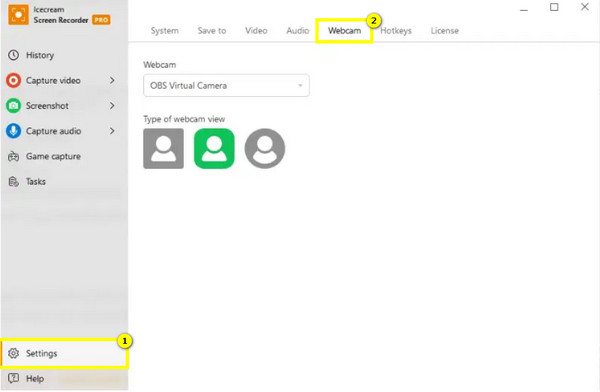
ใส่คำอธิบายในระหว่างการบันทึก
- 1. ในระหว่างเซสชันการบันทึก ให้เพิ่มคำอธิบายประกอบโดยใช้แถบเครื่องมือที่ปรากฏขึ้น
- 2. เพิ่มข้อความ ลูกศร รูปร่าง และไฮไลท์เพื่อเน้นจุดบางจุดในวิดีโอของคุณ
- 3. คุณสามารถปรับขนาด สี และรูปแบบของคำอธิบายประกอบได้เช่นกัน
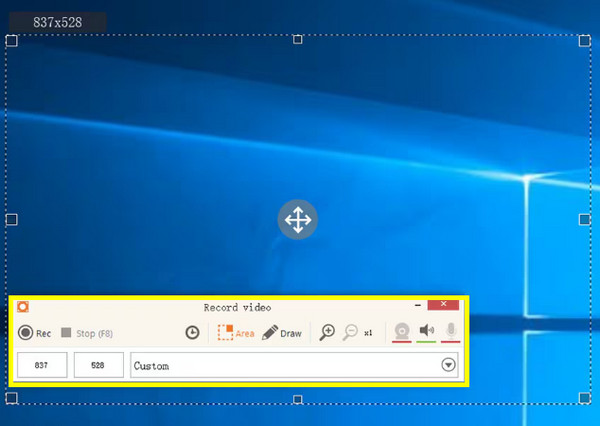
แก้ไขและบันทึกวิดีโอ
- 1. เมื่อเสร็จสิ้น Icecream Screen Recorder จะให้คุณตัดต่อวิดีโอด้วยโปรแกรมตัดแต่ง โดยลบส่วนที่ไม่ต้องการออก นอกจากนี้ คุณยังสามารถปรับระดับเสียงได้หากจำเป็น
- 2. จากนั้นบันทึกวิดีโอของคุณในรูปแบบที่คุณต้องการ เช่น MP4, MOV, AVI หรืออื่น ๆ
- 3. หากคุณต้องการ คุณสามารถแชร์วิดีโอของคุณผ่านทางอีเมลหรืออัปโหลดโดยตรงไปยังแพลตฟอร์มโซเชียลมีเดียได้
ซอฟต์แวร์บันทึกและถอดเสียงการประชุมยอดนิยม 5 อันดับแรก
หากการบันทึกหน้าจอ Icecream ไม่ตรงตามความต้องการของคุณ AnyRec Screen Recorder เป็นทางเลือกที่ยอดเยี่ยม AnyRec Screen Recorder มีชื่อเสียงในด้านการบันทึกคุณภาพสูง โดยสามารถบันทึกทุกอย่างบนหน้าจอได้อย่างแม่นยำและชัดเจน ไม่ว่าจะเป็นแบบเต็มหน้าจอ ส่วนที่เลือก หรือหน้าต่างที่ใช้งานอยู่ นอกจากนี้ยังบันทึกเสียงระบบ อินพุตไมโครโฟน และเว็บแคมได้ในเวลาเดียวกัน ทำให้มีความยืดหยุ่นมากขึ้นสำหรับวัตถุประสงค์ในการบันทึกทุกประการ นอกจากนี้ ยังมีเครื่องมือแก้ไขที่ทรงพลังซึ่งให้คุณตัด ต่อ และเพิ่มคำอธิบายประกอบลงในวิดีโอของคุณ ปรับแต่งเพิ่มเติมได้อีกก่อนที่จะแชร์

บันทึกหน้าจอ เสียง และเว็บแคมด้วยความคมชัดเป็นเลิศในคราวเดียว
คุณสามารถปรับแต่งการตั้งค่าการบันทึกเพื่อให้ได้คุณภาพตามต้องการ
บันทึกเสียงในรูปแบบ MP4, MOV, AVI และรูปแบบยอดนิยมอื่นๆ
รองรับการใส่คำอธิบายแบบเรียลไทม์และการจับภาพหน้าจอ
ดาวน์โหลดอย่างปลอดภัย
ดาวน์โหลดอย่างปลอดภัย
ขั้นตอนที่ 1. เปิด AnyRec Screen Recorder และเลือกตัวเลือก "เครื่องบันทึกวิดีโอ" เลือกบันทึกทั้งหน้าจอหรือเฉพาะพื้นที่ที่ต้องการ และตั้งค่าเสียงระบบและเสียงไมโครโฟนตามต้องการ

ขั้นตอนที่ 2.สำหรับการตั้งค่าขั้นสูงเช่นรูปแบบและคุณภาพ ให้คลิกที่ "การตั้งค่า" และไปที่แท็บ "เอาต์พุต" เพื่อทำการปรับแต่งของคุณ

ขั้นตอนที่ 3คลิกปุ่ม "REC" เพื่อเริ่มบันทึก ขณะบันทึก ให้ใช้เครื่องมือที่ให้มาเพื่อใส่คำอธิบายประกอบบนหน้าจอ เช่นเดียวกับ Icecream Screen Recorder คุณยังสามารถถ่ายภาพช่วงเวลาสำคัญต่างๆ ได้โดยใช้ปุ่ม "กล้อง"

ขั้นตอนที่ 4สุดท้ายให้คลิกปุ่ม "หยุด" การบันทึกจะเปิดขึ้นในหน้าต่างแสดงตัวอย่าง ที่นี่ คุณสามารถตรวจสอบวิดีโอและตัดส่วนต่างๆ ออกได้ หากคุณพอใจกับผลลัพธ์ ให้คลิกปุ่ม "บันทึก"

ดาวน์โหลดอย่างปลอดภัย
ดาวน์โหลดอย่างปลอดภัย
แก้ไขปัญหาทั่วไปเกี่ยวกับ Icecream Screen Recorder
แม้ว่า Icecream Screen Recorder จะขึ้นชื่อในเรื่องความเป็นมิตรและการทำงานที่ราบรื่นสำหรับทั้งผู้เริ่มต้นและมืออาชีพ แต่ก็ยังไม่ปลอดภัยหากเกิดปัญหา โชคดีที่ปัญหาเหล่านี้สามารถแก้ไขได้ด้วยขั้นตอนการแก้ไขปัญหาเบื้องต้น ดูปัญหาที่พบบ่อยที่สุดที่ผู้ใช้เผชิญพร้อมแนวทางแก้ไขด้านล่างเพื่อช่วยให้คุณกลับมาเป็นปกติ
#1. การบันทึกไม่เริ่มต้น
ข้อผิดพลาดของซอฟต์แวร์หรือการอนุญาตที่ไม่เพียงพออาจทำให้เกิดปัญหานี้ได้ ดังนั้น โปรดตรวจสอบให้แน่ใจว่า Icecream Screen Recorder มีสิทธิ์เพียงพอในการบันทึกบนหน้าจอคอมพิวเตอร์ของคุณ นอกจากนี้ คุณยังสามารถปิดซอฟต์แวร์บันทึกและแก้ไขเพิ่มเติมที่อาจรบกวนเซสชันได้
#2. คุณภาพไม่ดี
ในปัญหานี้ ให้ตรวจสอบการตั้งค่าของ Icecream Screen Recorder และดูว่าความละเอียดและบิตเรตถูกตั้งค่าอย่างเหมาะสมหรือไม่ ตรวจสอบให้แน่ใจว่าคุณได้เลือกไมโครโฟนและอินพุตเสียงของระบบอย่างถูกต้องด้วยเช่นกัน
#3. การบันทึกภาพเบลอ
ปัญหานี้มักเกิดขึ้นเมื่อความละเอียดที่ตั้งไว้ต่ำเกินไป หรือประสิทธิภาพของระบบของคุณไม่เพียงพอที่จะรองรับการบันทึกคุณภาพสูง ดังนั้น โปรดตรวจสอบให้แน่ใจว่าได้ตั้งความละเอียดไว้ที่ระดับสูง เช่น 1080p นอกจากนี้ โปรดปลดปล่อย CPU และหน่วยความจำโดยปิดโปรแกรมที่ใช้ทรัพยากรจำนวนมากที่ทำงานอยู่เบื้องหลัง
#4. ความล่าช้าในการบันทึก
สาเหตุเกิดจากข้อจำกัดของฮาร์ดแวร์ เช่น พลังงานไม่เพียงพอ ความล่าช้าในการบันทึก หรือการสะดุด ซึ่งมักเกิดขึ้นในเซสชันการบันทึก แก้ไขปัญหานี้โดยอัปเดตไดรเวอร์ของคุณ รวมถึงปรับการตั้งค่าการบันทึกให้ต่ำลง หากระบบของคุณไม่สามารถรองรับการตั้งค่าที่สูงขึ้นได้ หรือคุณสามารถพึ่งพา ไม่มีเครื่องบันทึกหน้าจอล่าช้า – โปรแกรมบันทึกหน้าจอ AnyRec
#5. เสียงไม่ซิงค์
ในระหว่างนี้ สถานการณ์ดังกล่าวเกิดขึ้นเนื่องจากการตั้งค่าเสียงไม่ถูกต้องหรือบันทึกด้วยความละเอียดสูงเกินไป ดังนั้น สิ่งที่คุณต้องทำคือลดความละเอียดหรืออัตราเฟรมเพื่อลดภาระของพีซีของคุณ นอกจากนี้ ตรวจสอบให้แน่ใจว่าได้เลือกอุปกรณ์เสียงที่ถูกต้องในการตั้งค่าและตรวจสอบว่าตรงกับอัตราสุ่มตัวอย่างหรือไม่
บทสรุป
Icecream Screen Recorder ได้รับการพิสูจน์แล้วว่าเป็นตัวเลือกที่มั่นคงและเป็นมิตรสำหรับการบันทึกหน้าจอ โดยมีคุณสมบัติมากมายที่ทำให้เหมาะสำหรับผู้ใช้ทุกประเภท อย่างไรก็ตาม หากคุณต้องการประสบการณ์การบันทึกหน้าจอที่มีคุณสมบัติมากกว่าพร้อมตัวเลือกขั้นสูง AnyRec Screen Recorder เป็นทางเลือกที่ดีที่สุดสำหรับ Icecream Screen Recorder เป็นที่รู้จักในด้านคุณภาพที่เหนือกว่า ประสบการณ์ที่ไม่มีการหน่วง และเครื่องมือแก้ไขที่ครอบคลุม โปรเจ็กต์การบันทึกของคุณจึงทำได้อย่างง่ายดาย ไม่ว่าจะใช้ในเชิงมืออาชีพหรือส่วนตัว AnyRec รับประกันความน่าเชื่อถือและความยืดหยุ่น
ดาวน์โหลดอย่างปลอดภัย
ดาวน์โหลดอย่างปลอดภัย
